Top 7 Möglichkeiten, um zu beheben, dass Google Fotos nicht vom Computer hochgeladen werden
Verschiedenes / / April 05, 2023
Es genügt zu sagen, dass Google Fotos eher ein Medienspeicherdienst als eine Galerie-App ist. Google Fotos ist für Android, iOS und das Web verfügbar. Wenn Sie Fotos und Videos auf einem Computer gespeichert haben, verwenden Sie die Webversion von Google Fotos, um sie hochzuladen. Manchmal lädt Google Fotos keine Medien von einem Computer hoch. Hier sind die besten Möglichkeiten, um das Problem zu beheben.

Dank der fortschrittlichen Bildsuche, Gesichtserkennung, Bearbeitungstools wie Magic Eraser und nahtloser Freigabe von Google ist Google Fotos zum bevorzugten Tool unter den Verbrauchern geworden. Die Magie von Google Fotos funktioniert nur, wenn Sie Ihre Fotos und Videos auf die Plattform hochladen.
1. Überprüfen Sie die Netzwerkverbindung
Zuerst müssen Sie die Netzwerkverbindung auf Ihrem Computer überprüfen. Wenn Sie WLAN-Probleme haben, startet der Google Fotos-Upload den Upload-Vorgang nicht.
Sie müssen Ihren Mac oder Windows-Desktop vor dem Hochladen mit einem Hochgeschwindigkeits-WLAN-Netzwerk verbinden. Sie können
Internet-Geschwindigkeitstests durchführen auf Ihrem Computer, um eine Schätzung der Netzwerkzuverlässigkeit und Konsistenz der Geschwindigkeiten zu erhalten.2. Überprüfen Sie den Google Drive-Speicher
Google bietet keinen unbegrenzten Speicherplatz mehr für hochwertige Uploads. Jedes Foto und Video wird auf die 15 GB Speicherplatz angerechnet. Wenn Sie haben unzureichender Laufwerksspeicher, funktioniert das Hochladen von Google Fotos auf Ihrem Computer nicht.
Schritt 1: Öffnen Sie die Google Drive-App auf Ihrem Computer. Melden Sie sich mit Ihren Google-Kontodaten an. Wenn Sie es nicht haben, laden Sie es von diesem Link herunter und installieren Sie es.
Laden Sie Google Drive für den Desktop herunter
Schritt 2: Überprüfen Sie den Drive-Speicher in der Seitenleiste.
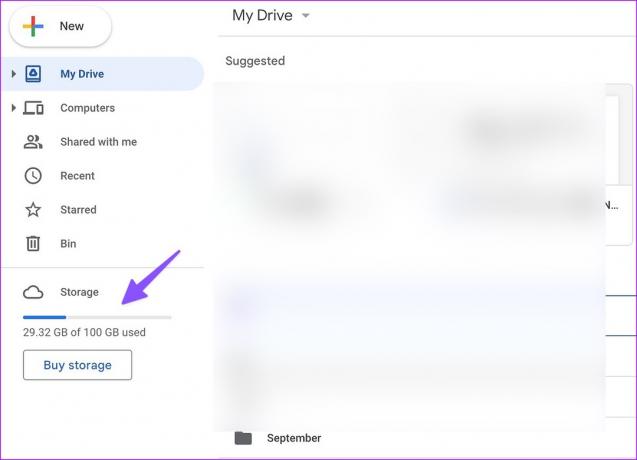
Schritt 3: Wenn Sie weniger Speicherplatz in Ihrem Drive-Konto haben, wählen Sie es aus, um die detaillierte Aufschlüsselung zu überprüfen.
Schritt 4: Sie können große Dateien aus dem folgenden Menü löschen und entfernen, um Speicherplatz freizugeben.

Sie können auch einen der abonnieren Google One-Pläne um Ihren Drive-Speicherplatz zu erhöhen. Die Preise beginnen bei 1,99 $ pro Monat für 100 GB Speicherplatz. Es schaltet auch erweiterte Fotobearbeitungswerkzeuge, Prioritätsunterstützung und mehr frei.
Wenn Sie über genügend Drive-Speicherplatz verfügen, können Sie Ihre wertvollen Erinnerungen problemlos in Google Fotos hochladen.
3. Löschen Sie den Browser-Cache und versuchen Sie es erneut
Ein beschädigter Browser-Cache kann auch dazu führen, dass Google Fotos nicht von einem Computer hochgeladen werden. Sie können den Google Fotos-Cache mit den folgenden Schritten löschen.
Notiz: Wir werden als Beispiel über Google Chrome sprechen.
Schritt 1: Besuchen Sie Google Fotos im Web und melden Sie sich mit Ihren Google-Kontodaten an.
Besuchen Sie die Google Fotos-Website
Schritt 2: Klicken Sie auf das Schlosssymbol in der Adressleiste und wählen Sie Website-Einstellungen.
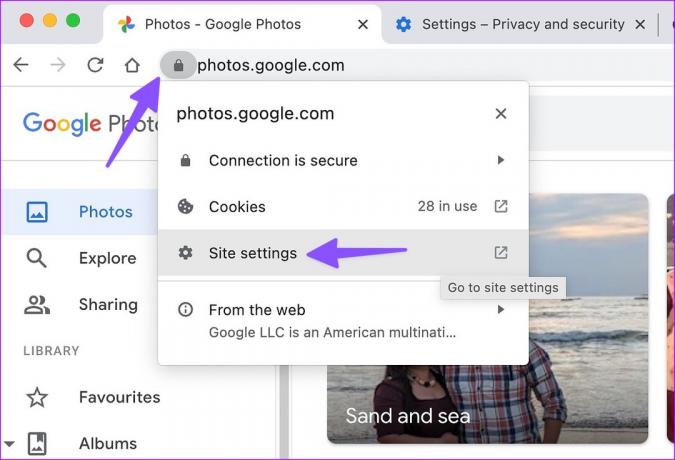
Schritt 3: Wählen Sie im folgenden Menü „Daten löschen“.

Wenn der Trick nicht funktioniert, leeren Sie den Cache des Browsers und versuchen Sie es erneut. Hier ist, was Sie tun müssen.
Schritt 1: Starten Sie Google Chrome und klicken Sie oben rechts auf das Menü mit den drei vertikalen Punkten.
Schritt 2: Erweitern Sie „Weitere Tools“ und wählen Sie „Browserdaten löschen“.
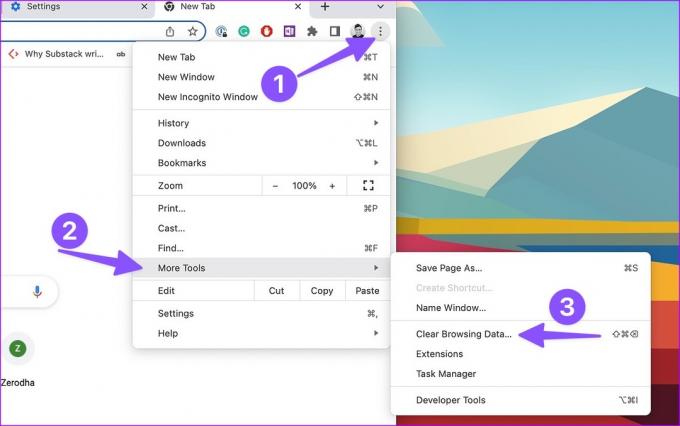
Schritt 3: Wechseln Sie zur Registerkarte „Erweitert“ und wählen Sie Daten löschen.
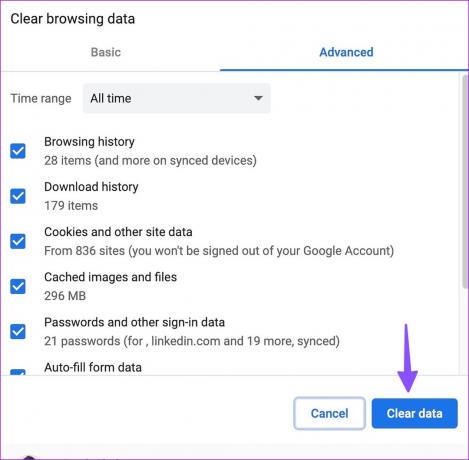
4. Deaktivieren Sie das Streaming im Hintergrund
Google Fotos erfordert eine hohe Internetbandbreite, wenn Sie versuchen, 4K-Videos oder RAW-Bilddateien hochzuladen. Wenn Sie große Spiele herunterladen oder im Hintergrund die neueste TV-Sendung von Netflix streamen, kann dies den Upload-Vorgang von Google Fotos behindern.
Sie müssen solche Registerkarten und Apps schließen, die im Hintergrund ausgeführt werden, und den Upload-Vorgang von Google Fotos erneut starten.
5. In die Google Drive Desktop-App hochladen
Das Google Fotos-Web ist nicht die einzige Möglichkeit, Fotos und Videos von Ihrem PC hochzuladen. Sie können verwenden Google Drive-Desktop-App um auch Mediendateien hochzuladen. Nehmen wir als Beispiel Google Drive für Mac.
Schritt 1: Laden Sie Google Drive für Mac von der offiziellen Website herunter.
Laden Sie Google Drive für den Desktop herunter
Schritt 2: Richten Sie Google Drive ein und klicken Sie in der Menüleiste auf dasselbe.
Schritt 3: Klicken Sie auf das Google Drive-Symbol in der oberen rechten Ecke der Menüleiste, wählen Sie die Einstellungen-Symbole und wählen Sie Einstellungen aus dem Kontextmenü.
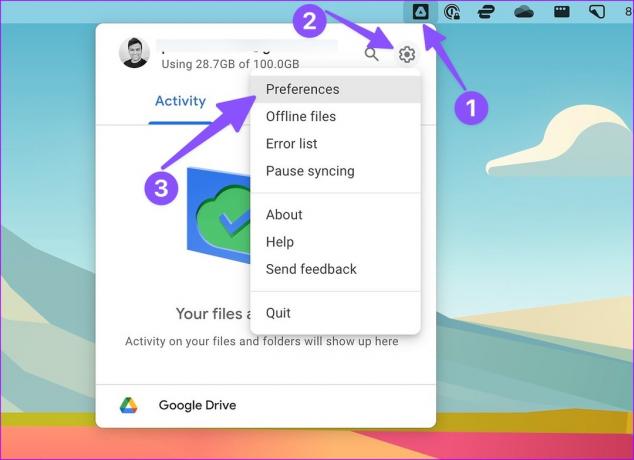
Schritt 4: Wählen Sie oben das Zahnrad Einstellungen.
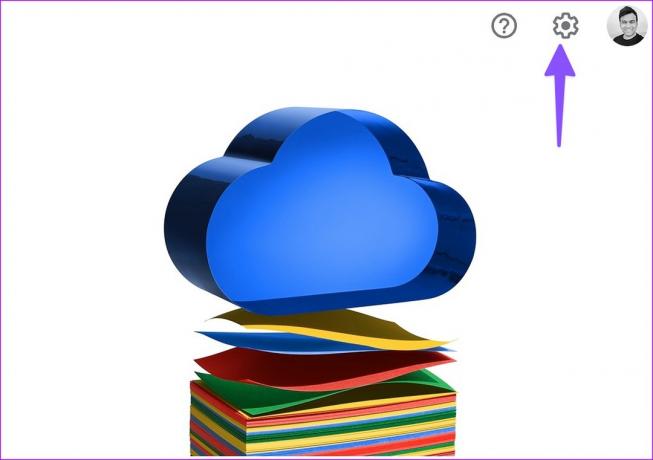
Schritt 5: Überprüfen Sie die Qualität der Upload-Größe. Sie können Speicherschoner oder Originalqualität auswählen.
Schritt 6: Aktivieren Sie das Häkchen neben „Foto und Videos in Google Fotos hochladen“.

Schritt 7: Öffnen Sie den Finder auf dem Mac und kopieren oder verschieben Sie lokale Dateien an einen relevanten Ort in Google Drive.

6. Deaktivieren Sie Erweiterungen von Drittanbietern
Veraltete Erweiterungen in Ihrem Browser können dazu führen, dass Google Fotos nicht von einem Computer hochgeladen wird.
Schritt 1: Wenn Sie Google Chrome verwenden, klicken Sie auf die drei vertikalen Punkte in der oberen rechten Ecke, um die Einstellungen zu öffnen, wählen Sie „Weitere Tools“ aus dem Kontextmenü und wählen Sie Erweiterungen aus dem Untermenü.

Schritt 2: Deaktivieren Sie unnötige Erweiterungen oder erwägen Sie, sie zu entfernen.
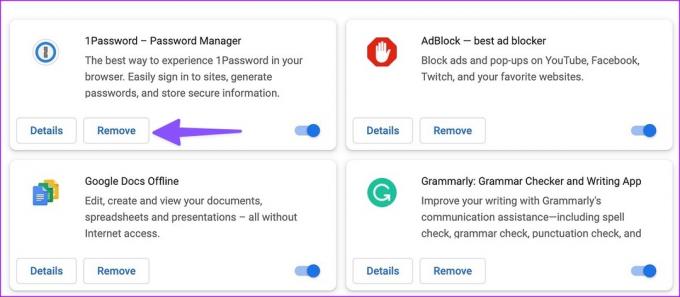
7. Versuchen Sie es mit einem anderen Browser
Wenn Ihnen ein bestimmter Browser beim Hochladen von Google Fotos Schwierigkeiten bereitet, wechseln Sie zu einem anderen Browser wie Microsoft Edge, Opera oder Firefox.
Schöpfen Sie das volle Potenzial von Google Fotos aus
Sie können Ihre Fotos jederzeit von einem Computer auf ein Telefon verschieben und sie in Google Fotos hochladen. Aber es ist keine produktive Lösung. Welcher Trick hat bei Ihnen funktioniert, um zu beheben, dass Google Fotos nicht von einem Computer hochgeladen wird? Teilen Sie Ihre Ergebnisse in den Kommentaren unten.
Zuletzt aktualisiert am 20. Februar 2023
Der obige Artikel kann Affiliate-Links enthalten, die Guiding Tech unterstützen. Dies beeinträchtigt jedoch nicht unsere redaktionelle Integrität. Die Inhalte bleiben unvoreingenommen und authentisch.
Geschrieben von
Parth Shah
Parth arbeitete zuvor bei EOTO.tech und berichtete über technische Neuigkeiten. Derzeit arbeitet er freiberuflich bei Guiding Tech und schreibt über App-Vergleiche, Tutorials, Software-Tipps und Tricks und taucht tief in iOS-, Android-, macOS- und Windows-Plattformen ein.



